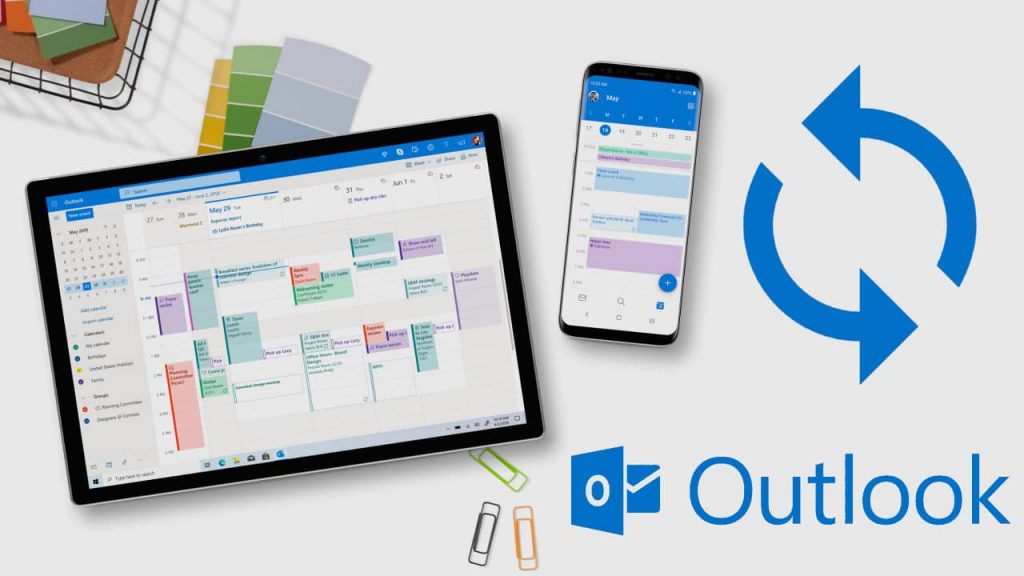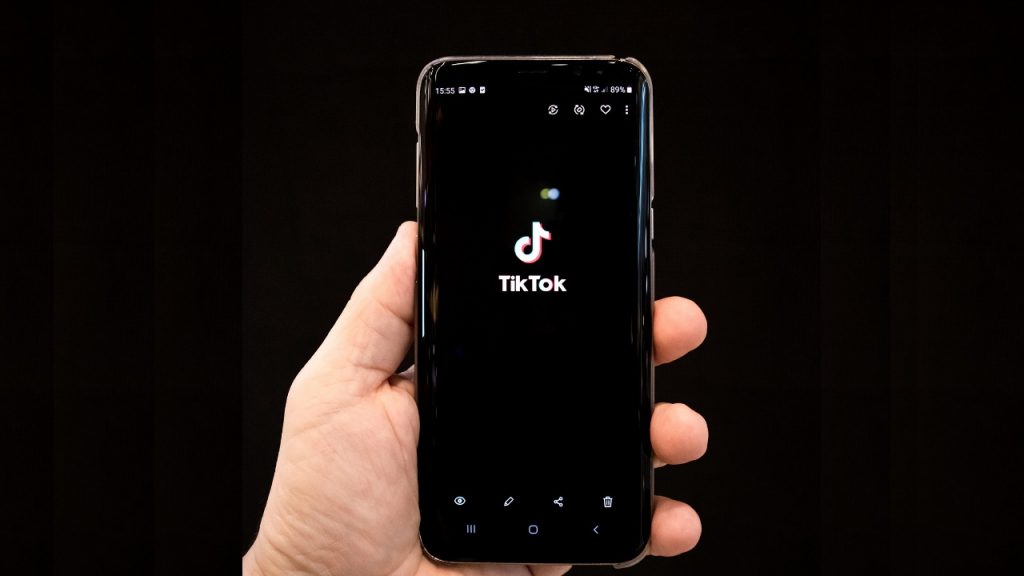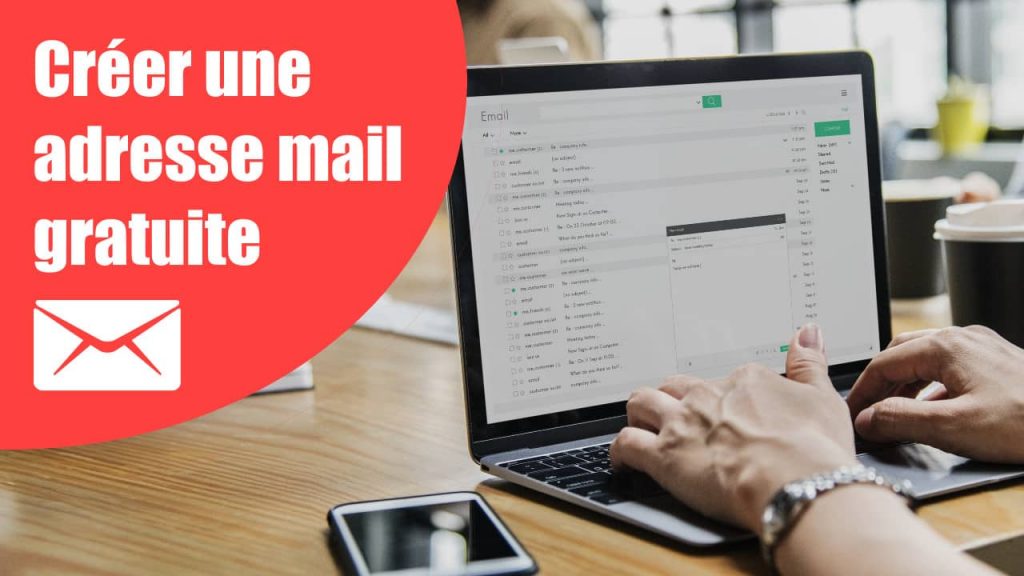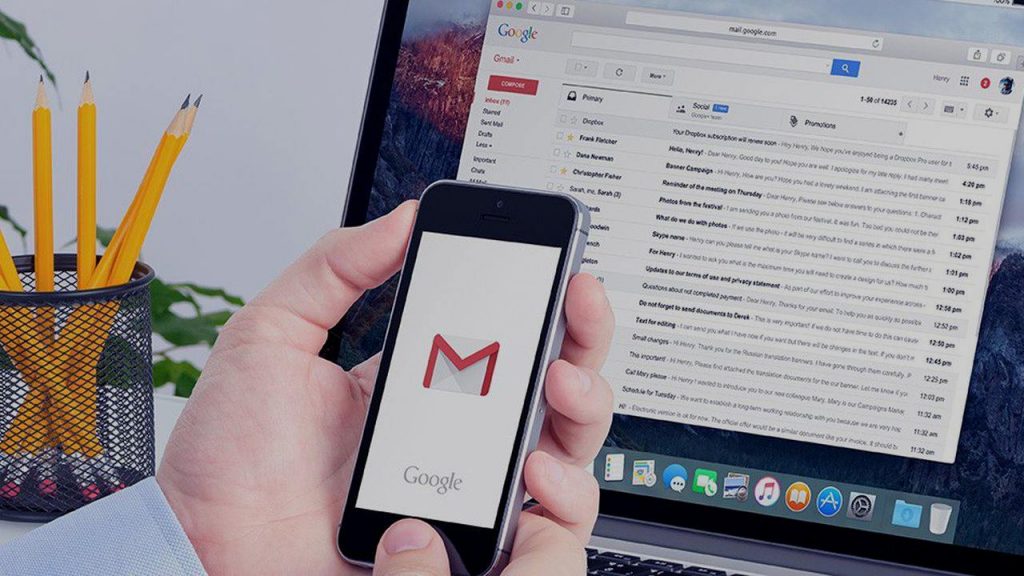Vous voulez créer un calendrier Microsoft Outlook ? N’oubliez pas alors que celui-ci peut être synchronisé facilement avec Windows. Ce qui fait que vous n’aurez aucun souci à vous faire pendant l’utilisation du produit. Il suffit d’agir correctement pour assurer la synchronisation de votre calendrier, que ce soit depuis le logiciel ou à partir de la messagerie gratuite. Voici comment faire !
Sommaire :
Vous devez obtenir votre calendrier avant de le synchroniser
Il faut commencer par créer le calendrier en question avant de le synchroniser avec le système. Vous devez alors entrer dans le menu « Démarrer » de Windows pour faire un clic droit sur Outlook.exe. Choisissez ensuite l’option « ouvrir l’emplacement du fichier ». Vous pouvez l’envoyer vers le bureau ou l’ouvrir directement depuis son emplacement selon vos envies. Puis, vérifiez que l’intégration Office 365 est activée sur votre ordinateur. Entrez après dans « Paramètres » puis « Gérer les utilisateurs ». Assurez-vous de choisir le bon utilisateur avant d’activer la synchronisation. Vous n’aurez plus qu’à accéder à Windows Office 365 à la fin pour ouvrir le calendrier. Il ne faut pas non plus hésiter à télécharger Office 365 si vous n’en disposez pas encore sur votre ordinateur. Ce produit est facile à installer et à paramétrer mais aussi à prendre en main.
Pourquoi le calendrier ne synchronise-t-il pas avec mon ordinateur ?
Ici, vous devez commencer par chercher l’application « Calendrier » pour ouvrir les « Paramètres ». Choisissez ensuite « Gérer les comptes » puis « Compte à synchroniser ». Vous pouvez après choisir l’option « Modifier les paramètres de synchronisation » pour désactiver le calendrier. Attendez quelques secondes pour le réactiver. Il se peut aussi que le défaut de synchronisation soit dû à l’absence d’une connexion internet. Vous devez alors l’activer avant de passer par la boutique d’applications de l’ordinateur. Cela permet de vérifier que le calendrier Google Agenda et Outlook sont à jour. Vous pouvez par la suite agir efficacement selon vos envies.
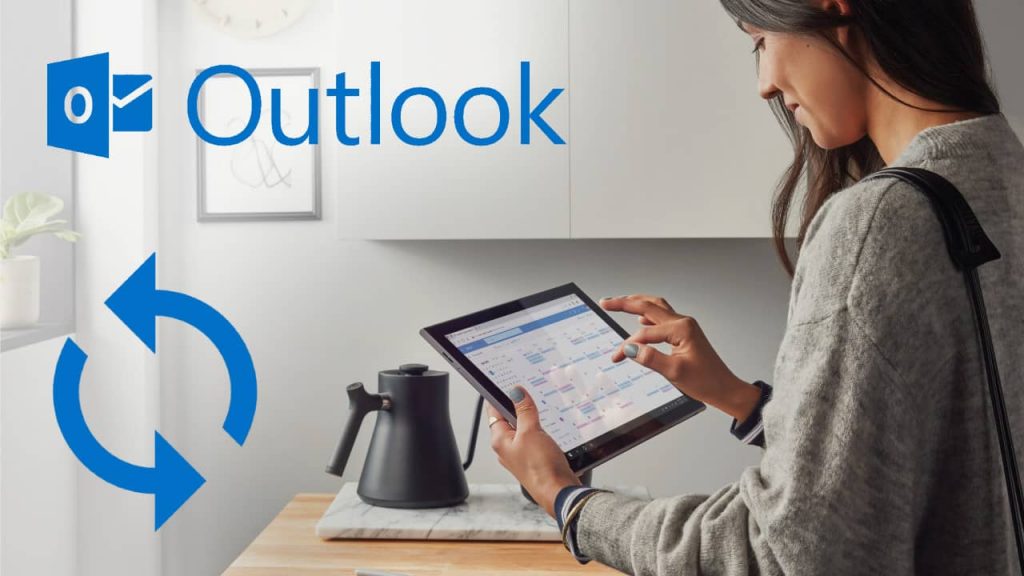
VOIR AUSSI : Comment créer une adresse mail gratuite ?
Synchroniser mon calendrier avec d’autres comptes
Vous devez commencer par choisir le calendrier Outlook ou vous trouverez l’option « Calendrier » au niveau du volet de navigation inférieur. Vous allez ensuite ouvrir le calendrier avec vos rendez-vous que vous voulez copier. Il ne reste plus qu’à copier tous les rendez-vous que vous avez sur la « Liste » avant de vous rendre sur l’autre calendrier. Notez que vous pouvez facilement lier votre agenda Outlook avec celui dont vous disposez sur Google. Des outils spéciaux peuvent être utilisés dans ce genre de situation pour obtenir le résultat que vous attendez. Il suffit de maîtriser l’outil que vous choisirez et tout ira bien. Vous pouvez alors utiliser votre calendrier Outlook à tout moment, peu importe la situation.
Tuto étape par étape : synchoniser Outlook Calendar avec Google Calendrier
Synchroniser le calendrier Microsoft Outlook avec Android
Synchroniser calendrier Outlook sur iPhone icloud ios sans iTunes
Afficher et enregistrer mon calendrier Outlook sur le bureau
Il suffit de cliquer sur l’onglet « Affichage » sur le côté droit en bas de votre écran d’accueil. Vous devez ensuite choisir la section « mise en page du ruban ». Puis, vous pouvez choisir le calendrier sur la barre des tâches. Cela permet d’afficher tous vos rendez-vous sur le côté droit de l’écran d’accueil. Vous pouvez également enregistrer facilement votre calendrier Outlook en commençant par ouvrir l’application elle-même. Choisissez « Fichier » sur la barre de menu supérieur avant de cliquer sur « Importer et exporter ». Optez alors pour « Exporter vers le fichier » avant de choisir l’option « Fichier de données Outlook ». Vous n’aurez plus qu’à choisir « Calendrier ».